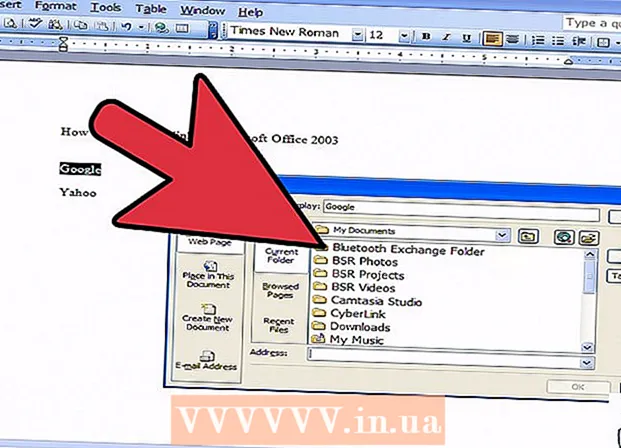लेखक:
Roger Morrison
निर्माण की तारीख:
7 सितंबर 2021
डेट अपडेट करें:
1 जुलाई 2024

विषय
यह wikiHow आपको सिखाता है कि अपने कंप्यूटर पर Google Chrome का PDF कैसे भरें और कैसे बचाएं।
कदम बढ़ाने के लिए
 Google Chrome में PDF खोलें। यदि Google Chrome में PDF पहले से नहीं खुला है, तो आप Chrome में पीडीएफ खोलने के लिए अपने कंप्यूटर पर "ओपन विथ" सुविधा का उपयोग कर सकते हैं:
Google Chrome में PDF खोलें। यदि Google Chrome में PDF पहले से नहीं खुला है, तो आप Chrome में पीडीएफ खोलने के लिए अपने कंप्यूटर पर "ओपन विथ" सुविधा का उपयोग कर सकते हैं: - खिड़कियाँ - पीडीएफ पर राइट क्लिक करें, चुनें के साथ खोलें ड्रॉप-डाउन मेनू से और क्लिक करें गूगल क्रोम परिणामी पॉप-आउट सूची में।
- Mac - इसे चुनने के लिए पीडीएफ पर एक बार क्लिक करें, क्लिक करें फ़ाइल, चुनते हैं के साथ खोलें ड्रॉप-डाउन मेनू से और क्लिक करें गूगल क्रोम परिणामी पॉप-आउट सूची में।
 पीडीएफ में भरें। पीडीएफ में एक टेक्स्ट फ़ील्ड पर क्लिक करें और अपने उत्तर में टाइप करें, फिर पीडीएफ में अन्य टेक्स्ट फ़ील्ड के साथ दोहराएं जब तक कि आपने संपूर्ण पीडीएफ पूरा नहीं किया हो।
पीडीएफ में भरें। पीडीएफ में एक टेक्स्ट फ़ील्ड पर क्लिक करें और अपने उत्तर में टाइप करें, फिर पीडीएफ में अन्य टेक्स्ट फ़ील्ड के साथ दोहराएं जब तक कि आपने संपूर्ण पीडीएफ पूरा नहीं किया हो। - पीडीएफ के कुछ पाठ क्षेत्र, जैसे चेक बॉक्स, बस एक उत्तर दर्ज करने के लिए क्लिक करने की आवश्यकता है।
 पर क्लिक करें ⋮. यह Chrome विंडो के ऊपरी दाएँ कोने में स्थित है। एक ड्रॉप-डाउन मेनू दिखाई देगा।
पर क्लिक करें ⋮. यह Chrome विंडो के ऊपरी दाएँ कोने में स्थित है। एक ड्रॉप-डाउन मेनू दिखाई देगा।  पर क्लिक करें छाप. आपको यह विकल्प ड्रॉप-डाउन मेनू के शीर्ष पर मिलेगा। ऐसा करने से क्रोम विंडो के बाईं ओर प्रिंट मेनू खुल जाएगा।
पर क्लिक करें छाप. आपको यह विकल्प ड्रॉप-डाउन मेनू के शीर्ष पर मिलेगा। ऐसा करने से क्रोम विंडो के बाईं ओर प्रिंट मेनू खुल जाएगा।  पर क्लिक करें खुले पैसे. यह नीचे और "गंतव्य" शीर्षक के दाईं ओर स्थित है। एक पॉप-अप विंडो कई प्रिंट विकल्पों के साथ दिखाई देगी।
पर क्लिक करें खुले पैसे. यह नीचे और "गंतव्य" शीर्षक के दाईं ओर स्थित है। एक पॉप-अप विंडो कई प्रिंट विकल्पों के साथ दिखाई देगी।  पर क्लिक करें PDF के रूप में सहेजें. यह "प्रिंट डेस्टिनेशन" शीर्षक के तहत विकल्पों में से एक है। पॉप-अप विंडो बंद हो जाती है।
पर क्लिक करें PDF के रूप में सहेजें. यह "प्रिंट डेस्टिनेशन" शीर्षक के तहत विकल्पों में से एक है। पॉप-अप विंडो बंद हो जाती है।  पर क्लिक करें सहेजें. यह नीला बटन विंडो के बाईं ओर प्रिंट मेनू के शीर्ष पर स्थित है। इस पर क्लिक करने पर "Save As" विंडो खुलती है।
पर क्लिक करें सहेजें. यह नीला बटन विंडो के बाईं ओर प्रिंट मेनू के शीर्ष पर स्थित है। इस पर क्लिक करने पर "Save As" विंडो खुलती है।  अपने पीडीएफ के लिए एक नाम दर्ज करें। "फ़ाइल नाम" (विंडोज) या "नाम" (मैक) "बॉक्स के रूप में सहेजें" विंडो में बॉक्स के साथ पीडीएफ को बचाने के लिए नाम टाइप करें।
अपने पीडीएफ के लिए एक नाम दर्ज करें। "फ़ाइल नाम" (विंडोज) या "नाम" (मैक) "बॉक्स के रूप में सहेजें" विंडो में बॉक्स के साथ पीडीएफ को बचाने के लिए नाम टाइप करें।  भंडारण स्थान चुनें। उस स्थान का चयन करने के लिए विंडो के बाईं ओर एक फ़ोल्डर पर क्लिक करें जहां आप पूर्ण पीडीएफ को सहेजना चाहते हैं।
भंडारण स्थान चुनें। उस स्थान का चयन करने के लिए विंडो के बाईं ओर एक फ़ोल्डर पर क्लिक करें जहां आप पूर्ण पीडीएफ को सहेजना चाहते हैं। - एक मैक पर, आपको इसके बजाय "जहां" बॉक्स पर क्लिक करने की आवश्यकता हो सकती है और फिर परिणामी मेनू में एक फ़ोल्डर पर क्लिक करें।
 क्लिक सहेजें. यह खिड़की के नीचे स्थित है। ऐसा करने से, पूर्ण की गई PDF आपकी निर्दिष्ट फ़ाइल स्थान में सहेजी जाएगी।
क्लिक सहेजें. यह खिड़की के नीचे स्थित है। ऐसा करने से, पूर्ण की गई PDF आपकी निर्दिष्ट फ़ाइल स्थान में सहेजी जाएगी।